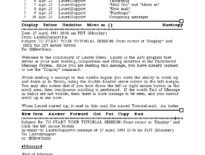受信メールの合理化を検討している企業でも、適切なシステムを探している個人でも, 市場にはたくさんのメールプラットフォームがあります. どれが本当にあなたに適しているかを知るのは難しいかもしれません.
最も人気のある2つのオプションについて聞いたことがあると思います: ThunderbirdまたはMicrosoftOutlook. システムをインストールする前に、あなたは満足していません, これら2つのシステムの完全な包括的なガイドは次のとおりです, 完全なMozillaThunderbird- Outlookの比較, そして、いくつかの選択肢があるので、どのプラットフォームがニーズに合っているかを最もよく判断できます.
Thunderbird と Outlook は、世界中の何百万人もの人々に使用されている 2 つの人気のある電子メール クライアントです. どちらも電子メール クライアントですが、, 特徴と機能の点でいくつかの重要な違いがあります. この記事で, Thunderbird と Outlook の主な違いと両方の機能について説明します。.
Thunderbird と Outlook の主な違い
- 費用: Thunderbird は無料のオープンソース ソフトウェアです, 一方、Outlook は Microsoft Office スイートの一部であり、サブスクリプションまたは 1 回限りの購入が必要です.
- プラットホーム: Thunderbird は Windows で利用可能です, Linux, およびmacOS, 一方、Outlook は Windows と macOS でのみ利用可能です.
- 統合: Thunderbird は幅広いアドオンやプラグインと統合します, 一方、Outlook は Word などの他の Microsoft 製品とシームレスに統合されます。, エクセル, とパワーポイント.
- カスタマイズ: Thunderbird は高度なカスタマイズを提供します, ユーザーが電子メール エクスペリエンスをパーソナライズできるようにする, 一方、Outlook にはカスタマイズ オプションが少ない.
- セキュリティ: Thunderbird は堅牢なセキュリティ機能で知られています, 暗号化とフィッシング対策保護を含む, 一方、Outlook も同様のレベルのセキュリティを備えていますが、人気があるためハッカーの標的になることがあります。.
- カレンダー: Outlook には、Thunderbird と比較してより堅牢なカレンダー機能があります。, 予定のスケジュールなどの機能を備えた, ミーティング, そしてイベント, タスクを作成および管理する機能も. サンダーバード, 一方で, よりシンプルなカレンダー機能があり、他のソフトウェアと同レベルの統合は提供されません。.
- Outlook は、Thunderbird のおかげで、より高度な連絡先管理ツールを提供します, 連絡先をカレンダーイベントにリンクする機能など, タスク, そしてノート. 連絡先グループなどの機能も提供します, カテゴリ, および配布リスト, これにより、ユーザーは連絡先をより洗練された方法で整理できるようになります。. さらに, Outlook は Microsoft の他の生産性ツールとシームレスに統合します, OneNote や Skype など, 連絡先とのコミュニケーションや共同作業が容易になります. 対照的に, Thunderbird の連絡先機能はより基本的なものです, まだ機能しています.
- タスク: Outlook を使用すると、ユーザーはタスクを作成および管理できます, やるべきことリストを常に把握できるように支援する. Thunderbird ではこの機能が (イベント) 統合の可能性が低い状態で実装されている.
- 検索: Outlook の検索機能は一般に、Thunderbird の検索機能よりも強力で柔軟性が高いと考えられています。. Outlook では、ユーザーが複数のフォルダーを検索できるようになります, 検索結果を日付でフィルタリングする, 差出人, または他の基準, 添付ファイル内の特定の単語を検索することもできます. Thunderbird の検索機能はより基本的ですが、依然として効果的です. ユーザーが特定のフォルダー内を検索できるようにします, 検索結果を日付でフィルタリングする, メールの本文または件名で特定の単語を検索します.
- 複数のアカウント: Outlook と Thunderbird のアカウント管理は、どちらもユーザーが複数の電子メール アカウントを追加および管理できるという点で似ています。.
Thunderbird と Outlook はどちらも強力な電子メール クライアントであり、異なる長所と短所があります。. Thunderbird は、高度なカスタマイズと堅牢なセキュリティ機能を備えた無料のオープンソース ソフトウェアです, 一方、Outlook は Microsoft Office スイートの一部であり、他の Microsoft 製品とのシームレスな統合を提供します。, 堅牢なカレンダー機能, 強力な検索機能. あなたのニーズや好みに応じて、, これらの電子メール クライアントのいずれかがあなたに適しているかもしれません.
サンダーバードの概要
MozillaのThunderbirdの は、ユーザーに多くの便利な機能を提供する人気のあるメールクライアントです。. インターネットブラウジングの姉妹と非常によく似ています, Firefox, と同様の資質を共有します. 手始めに, 彼らは検索ツールを持っており、Thunderbirdの場合は, 検索バーを使用して、以前のメールをより簡単に見つけることができます.
その検索バーと一緒に, Mozilla Thunderbirdには、ユーザーが電子メールの新しさに基づいて電子メールをフィルタリングできるようにするフィルター機能もあります, タグ, と送信者. この電子メールクライアントは、ファイアウォールに対しても非常に優れたセキュリティを備えています。, スパム, およびウイルス対策.
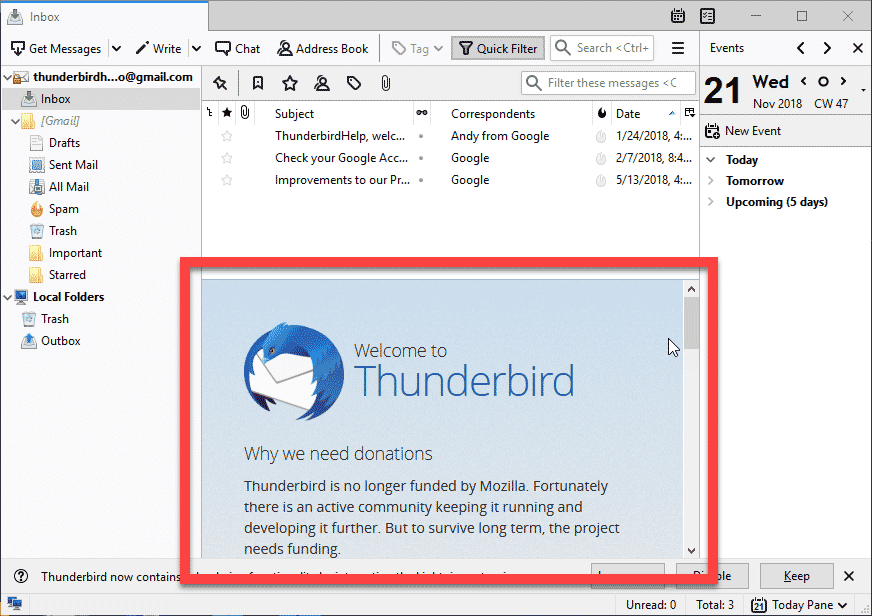
価格設定
残念ながら, MicrosoftOutlookは無料ではありません. このメールクライアントを使用するには, あなたは購入する必要があります マイクロソフト 365 予定. ニーズに最適な個人プランまたはビジネスプランから選択できるため、プランオプションにはある程度の柔軟性があります。.
しかしながら, プランは毎年更新する必要があることに注意してください, ですから、1回限りの購入でもありません.
メリット
MicrosoftOutlookの電子メールを使用する利点は次のとおりです。:
- 高度な組織機能
- チームコラボレーション
- アクセス可能な統合
- テーマのカスタマイズ
- IMAPをサポート, POP3, MSN, およびHotMail
- 検索エンジン「Bing」を使用できます
- スパムとフィッシングの保護
- 「クラッター」機能
- Microsoftで使用 365
短所
MicrosoftOutlookの電子メールを使用することのいくつかの欠点があります:
- Microsoftを購入して更新する必要があります 365 使用する予定
- フラグやフォルダを許可しません
- 受信トレイがフラッディングすると、システムがクラッシュする可能性があります
- Thunderbirdほどセットアップは簡単ではありません
- 5GBのストレージから始めて、さらに購入する必要があります
MicrosoftOutlookの概要
Microsoft Outlookは、Microsoft Officeを使用している場合に知っていて、利用できるもう1つの人気のある電子メールクライアントです。 (今 365) プロダクト. この特定の電子メールプラットフォームはより組織的であり、ユーザーは電子メールだけでなくソフトウェアを使用できます.
電子メールがその主な機能ですが, このシステムは、カレンダーなどの機能を提供します, リマインダ, とメモを1か所に保管する. カレンダー情報を他のMicrosoftOutlookユーザーと共有することもできます, それを本当にビジネスフレンドリーにします. 複数のユーザーがプラットフォーム上で情報を交換できるSharePointと統合できます.
価格設定
残念ながら, MicrosoftOutlookは無料ではありません. このメールクライアントを使用するには, Microsoftを購入する必要があります 365 予定. ニーズに最適な個人プランまたはビジネスプランから選択できるため、プランオプションにはある程度の柔軟性があります。.
しかしながら, プランは毎年更新する必要があることに注意してください, ですから、1回限りの購入でもありません.
メリット
MicrosoftOutlookの電子メールを使用する利点は次のとおりです。:
- 高度な組織機能
- チームコラボレーション
- アクセス可能な統合
- テーマのカスタマイズ
- IMAPをサポート, POP3, MSN, およびHotMail
- 検索エンジン「Bing」を使用できます
- スパムとフィッシングの保護
- 「クラッター」機能
- Microsoftで使用 365
短所
MicrosoftOutlookの電子メールを使用することのいくつかの欠点があります:
- Microsoftを購入して更新する必要があります 365 使用する予定
- フラグやフォルダを許可しません
- 受信トレイがフラッディングすると、システムがクラッシュする可能性があります
- Thunderbirdほどセットアップは簡単ではありません
- 5GBのストレージから始めて、さらに購入する必要があります.
OutlookとThunderbird 比較
これらは、そのソフトウェアをダウンロードして使用する場合に表示される2つの電子メールクライアントの基本機能の一部です。. しかし、日常の使用はどうですか?
両方のプラットフォームは、その作成が異なり、同じ目的を達成することになるとわずかに異なります. これらの電子メールクライアントを毎日使い始めるとしたら、それを考えてみましょう。.
ユーザー体験
あなたはあなたがあなたの電子メールシステムを好きか嫌いかをあなたがそれを使うほどそれを言うようになるでしょう. アカウントのダウンロードと設定に時間を浪費する前に, Mozilla ThunderbirdとOutlookのユーザーエクスペリエンスを見て、何が期待できるかを理解しましょう.
サンダーバード

メリット
アプリで検索する必要がある場合, タブナビゲーションを使用して、受信トレイを見失うことなく複数のタブを開くことができます. これは、複数のメッセージを探して、その過程で自分自身をクロスチェックする必要がある場合に非常に役立ちます.
Mozilla Thunderbirdは、クロスプラットフォームアクセスも可能にします. この電子メールクライアントはすべてのコンピュータシステムにダウンロードできます, そのプライマリシステムはLinuxですが.
短所
他の人はそのデザインとアップデートでパーティーに遅れています, Thunderbirdのユーザーエクスペリエンスの最大の欠点は、モバイルアクセスがないことです。.
メールを表示したり、メッセージを送信したりするには, デスクトップが必要です. これは、外出先でメールを必要とする企業にとってはオフになる可能性があります.
見通し

Outlookは見栄えがよく、多くの優れた機能を提供しますが, Thunderbirdほど使いやすいものではありません. しかしながら, それはよりカスタマイズ可能な機能を提供し、アプリは競合他社とは対照的に、何年にもわたっていくつかのアップグレードがありました. プラットフォームの調整に時間を費やすことができる場合, あなたはその機能があなたのニーズによりよく合うのを見つけるようになるかもしれません.
メリット
Outlookには、欠点よりも多くの利点があります. 手始めに, このメールクライアントは、外出先でもデスクトップでも使用できます。. 実行中のアプリを使用するには, 携帯電話にダウンロードして、Microsoftアカウントでサインインする必要があります.
Microsoft Outlookも洗練されたデザインであり、ユーザーにアプリをカスタマイズする自由を与えながら、非常に魅力的です。. その高品質の機能と一緒に, ユーザーはこのメールクライアントから本当に恩恵を受けることができます.
短所
OutlookがThunderbirdと比較して最大の欠点は、タブナビゲーションがないことです。. メールで検索を開始する場合, 元の画面での場所が失われます. これは、前のメッセージを頻繁に検索しようとしている人に迷惑をかける可能性があります.
| 特徴 | サンダーバード | 見通し |
| 外観/インターフェース | 時代遅れ | モダン |
| 設計 | シンプル/カスタマイズ可能 | 複雑/カスタマイズ可能 |
| クロスプラットフォームの互換性 | デスクトップだけ
ウィンドウズ, マックOS, Linux |
デスクトップとモバイル
ウィンドウズ, マックOS, アンドロイド, iOS |
| 複数タブナビゲーション | [はい] | ノー |
| 使いやすい | [はい] | [はい] |
メールアカウント管理
複数のメールを送信するバランスをとろうとしている場合, 次に、選択した電子メールクライアントには、これらの個別のアカウントを管理する機能が必要です。.
アカウントを1か所でホストできるため、無限のWebタブを開く必要がなく、これらの電子メールアドレスを切り替えるためのワンストップショップとして簡単に機能できます。.
ThunderbirdとOutlookでメールアカウント管理を設定する方法は次のとおりです 2017.
サンダーバード
Mozilla Thunderbirdには、複数の電子メールアカウントをホストおよび表示するためのいくつかの有益な機能があります. 幸いなことに、このメールクライアントには無制限のアカウントがあり、すべてのアカウントからのすべてのメッセージを表示する統合された受信トレイ機能があります.
ニーズがそのまま満たされない場合は、プラグインをインストールすることで、電子メール管理の一部の機能目的を追加できます。.
メリット
統合された受信トレイを表示する機能は別として, メールアカウントにインストールできるアドオンは、メールをマージできるようにすることで、Thunderbirdの既存の機能を強化できます。, 会話の表示を選択, メールの送信を延期する.
短所
Thunderbirdは統合された受信トレイを表示できますが, 統合表示の一部となるアカウントでは非常に選択的です. プラス, 目標を達成するためのアドオンの必要性は、アドオンをインストールするために邪魔にならず、それらの使用方法に精通しなければならないことを煩わしく感じる可能性があります.
見通し
メールアカウント管理に関して, Outlookは、Thunderbirdが提供するいくつかの機能を提供しません, しかし、再び, Outlookは、Thunderbirdにはない機能を提供します.
メリット
Outlookは、Thunderbirdと同様に、延期された電子メール送信を共有します, しかし、Outlookでは, この機能にアクセスするためにアドオンは必要ありません. Thunderbirdとは対照的にOutlookがこの分野で持つ利点の1つは、開封確認です。, メールが開かれて読んだかどうかが通知されます.
短所
サンダーバードとは異なり, Outlookには統一された表示はありません. Outlookは他のアカウントを持つ機能を提供しますが, あなたはまでしか持つことができません 20 Thunderbirdが無制限のアカウントを提供するのに対し、異なるアドレス.
| 特徴 | サンダーバード | 見通し |
| 統合受信トレイ | [はい] | ノー |
| メールフィルタリング | [はい] | [はい] |
| 送信を延期する | アドオンのみ | [はい] |
| 領収書を読んで | ノー | [はい] |
| 会話ビュー | アドオンのみ | [はい] |
| メールアカウントの作成 | 無制限 | 限定 |
アプリのセットアップ
メールを設定するプロセスは常にあります. 最初, アプリケーションをダウンロードする必要があり、その後、アカウントを作成するプロセスに遭遇します.
メールハウスの作成は簡単でなければなりません, 簡単, 問題が発生した場合の優れたトラブルシューティングで迅速に. 両方のメールクライアントがアプリの設定を構成する方法は次のとおりです.
サンダーバード
MozillaThunderbirdのインストールプロセスは迅速かつ簡単です. 一部の設定は自動的に調整されます, ただし、システム内で好みに合わせて変更できます.
メリット
Thunderbirdのアプリ設定のハイライトの1つは、USB互換性機能です。. ポータブルUSBにZIPファイルをインストールする限り, プログラムをインストールしなくても、どのデバイスでも電子メールクライアントを使用できます.
簡単な構成に加えて, 終わった 1,200 Thunderbirdの電子メールに追加して、カスタマイズのニーズに合わせて機能を強化できるアドオン.
短所
このアプリの設定の唯一の欠点は、電子メールスクリプトの生成を許可しないことです.
見通し
Thunderbirdはシンプルで簡単ですが, Outlookは、アプリのセットアップに関してより詳細です. システムをダウンロードしたら, ログインしてMicrosoftを確認する必要があります 365 他のことをする前にアカウントを作成してください.
メリット
Microsoft Outlookでは、ユーザーが複雑なスクリプトを作成できます。サブスクリプションのユーザー名とパスワードがわかっている場合は、セットアップが非常に簡単です。.
短所
Outlookは、Thunderbirdで提供されるアドオンよりも高品質のアドオンも提供します。, しかし、それらのコストも高くなります. この電子メールクライアントにはポータブルUSB機能もありません, そのため、外出先でメールを受信できる唯一の方法は、携帯電話のアプリを使用することです。.
| 特徴 | サンダーバード | 見通し |
| ポータブルUSB バージョン | [はい] | ノー |
| アドオン/拡張機能 | [はい] | [はい] |
| 簡単なセットアップ/構成 | [はい] | [はい] |
統合
電子メールクライアントの使用の必要性に応じて, 他のアプリと統合することは、本番環境にとって非常に有益です。. 一部のThunderbirdおよびOutlook機能では、カスタマイズ可能なサードパーティの統合により、必要なものをすべて1か所にまとめることができます。.
サンダーバード
一部の選択的なアプリやサイトは、Thunderbirdとのサードパーティ統合として機能します。. そのと 1,200 から選択するアドオン, 探しているものが見つかる可能性があります.
メリット
Thunderbirdでアクセスできる人気のアドオンは、GoogleとDropboxです。. これらのアドオンを使用すると、スケジュールを作成し、ダウンロードする必要があるものすべてに追加のストレージを用意できます。.
短所
Thunderbirdの主な欠点は、統合を許可するのではなく、独自のコミュニティによって特別に作成されたアドオンを厳密に許可することです。. また、ブラウザを開いている場合にのみ、このメールクライアントとのチャットでメッセージを送信できます.
見通し
このセクションでは、Outlookが主に最高の地位を占めています. このサービスは、ユーザーにアドオンと有益な統合を提供します.
メリット
Microsoft OfficeシステムをOutlook、Google製品、FacebookやLinkedInなどのソーシャルメディアプラットフォームと統合できます。.
短所
しかしながら, 電子メールソフトウェアにインストールして実行している拡張機能とアドオンの数によって異なります, システムの速度が低下する可能性があります.
| 特徴 | サンダーバード | 見通し |
| Google製品 | アドオンのみ | [はい] |
| MSOffice製品 | ノー | [はい] |
| ソーシャルメディアの互換性 | ノー | [はい] |
| クラウドサービス | [はい] | [はい] |
サポート
すべてのアプリには問題があり、カスタマーサービスを介して追加のトラブルシューティングサポートを求める必要があります. これが、ThunderbirdとOutlookで期待できる種類の技術サポートです。.
サンダーバード
以前は、Thunderbirdにはライブチャットやサポートがありませんでした, でも幸運なことに, これはもうすぐです. もしあなたが必要ならば Thunderbirdでカスタマーサポートに連絡する, 他のユーザーまたはThunderbirdの従業員があなたのニーズに似ているかもしれない質問に答えたフォーラムを通してそうする必要があります.
フォーラムでは、他の場所でサポートを求める前に、注意深く読んでから、問題を解決するために必要な手順を実行する必要があることが示されています.
見通し
Outlookは、サポートのための質問フォーラムを提供します, でもライブもあります チャットライン 有料サービスなのでアクセスできます.
| 特徴 | サンダーバード | 見通し |
| ヘルプセンター | [はい] | [はい] |
| チャットライン | ノー | [はい] |
| FAQ/フォーラム | [はい] | [はい] |
Mozilla Thunderbird Microsoft Outlook: 比較表
2つのシステムの機能をすばやく比較対照して、ThunderbirdとOutlookのどちらが必要なメールクライアントであるかを判断する別の方法を次に示します。.
| 特徴 | サンダーバード | 見通し |
| オープンソース | [はい] | ノー |
| ポータブルUSB互換性 | [はい] | ノー |
| クロスプラットフォームの互換性 | デスクトップのみ
ウィンドウズ, マックOS, Linux |
デスクトップとモバイル
ウィンドウズ, マックOS, Linux, アンドロイド, iOS |
| アドオン/拡張機能 | [はい] | [はい] |
| 言語設定 | 100 言語 | 96 言語 |
ThunderbirdとOutlookの電子メールアカウント管理およびその他の特別な機能で確認できるいくつかの相違点と類似点を次に示します。.
| 特徴 | サンダーバード | 見通し |
| 統合受信トレイ | [はい] | ノー |
| Google製品 | アドオンのみ | [はい] |
| MSOffice製品 | ノー | [はい] |
| 送信を延期する | アドオンのみ | [はい] |
| アドレス帳に連絡先を追加する | [はい] | 拡張機能 |
| カレンダー, リマインダー, 注意 | ノー | [はい] |
ThunderbirdとOutlookの代替手段? Outlook vs Thunderbird vs Gmail
たぶん、あなたはまだどのメールクライアントがあなたに適しているかを決定しようとしていますが、今のところあなたはThunderbirdやOutlookで売られていません. その場合, Gmailを検討することをお勧めします.
Gmail ThunderbirdとOutlookの両方の多くの機能を提供するGoogleのメールクライアントです. システムはGoogleWorkspaceの一部です, しかし、誰でもGoogleWorkspace機能を使用せずにGmailアカウントを持つことができます.
このシステムの詳細はこちら.
Gmailの機能
- Googleパネル (Googleドキュメントを含む, シート, フォーム, もっと)
- Youtube
- カレンダーとGoogleMeet (他のGmailユーザーと会議やカレンダーの招待状を共有できます)
- 自動メールフィルター
- 検索バー
- 多くの, はるかに
Gmailの統合
Gmailは、OutlookもThunderbirdも提供しない特別な統合を提供します. 手始めに, この電子メールクライアントは、メッセージの転送と通信の合理化に役立つアドオンとしてSlackおよびZoomと統合できます。.
適切なクライアントにとって非常に生産的である可能性があるGmailとの他の統合もあります, 特にあなたがビジネスの一部だった場合. Google Workspaceを使用すると、同じ会社で他のビジネス管理タスクを実行して、情報を同じ場所に保持できます。.
Gmailの価格
Gmailを個人的に使用している場合, 良いニュースは、この電子メールクライアントが完全に無料であるということです! ビジネスでGmailを使用する必要がある場合, いくつかあります 安いプラン あらゆるビジネスニーズに対応できるビジネスを始めるために.
結論
ThunderbirdとOutlookは今日でも広く使用されており、電子メールの優れた競争相手です。. ThunderbirdとOutlookでどちらが本当に最適かを判断するには 2016 議論は完全にユーザーの好みとユーザーのニーズに依存します.
全体, Outlookは、組織機能の観点から、ユーザーにわずかに多くを提供する可能性があります, しかし、Thunderbirdの簡単な使用法は、一部のユーザーの間で最高に君臨する可能性があります.
よくある質問
ThunderbirdとOutlookに関してよくある質問をいくつか紹介します。.
ThunderbirdはOutlookを置き換えることができますか?
Thunderbirdは、Outlookをシンプルなメールプラットフォームとして置き換えることができます, ただし、Outlookの機能に精通しているユーザーは、MicrosoftOutlookと同じ統合機能やボーナス機能を期待するべきではありません。.
Outlookは安全な電子メールプロバイダーですか?
送信者と電子メール送信者の両方で暗号化が有効になっている場合、Outlookは安全な電子メールプロバイダーです.
ThunderbirdはOutlookより安全ですか?
ThunderbirdのセキュリティはOutlookよりもわずかに高くなっています.
OutlookはGmailより安全ですか?
Outlookには電子メール暗号化のオプションが多くあり、Gmailにはスパムと戦うためのウイルス対策テクノロジーがあります, フィッシング, とウイルス. 詳しくはこちらをご覧ください Gmailの対見通し 記事.
ThunderbirdはWindowsで動作しますか 11?
ThunderbirdはWindowsで動作します 11 アドオンの統合を可能にします.
ThunderbirdはGmailよりも優れています?
Gmailは、Thunderbird以外にもさまざまな機能を提供しており、メールのデフォルトとして選択されるようになっています。. Thunderbirdはまだ使いやすいですが, 個人用およびビジネス用のGmailの機能は、Thunderbirdの機能を大幅に拡張します. ここは ThunderbirdでGmailを使用する方法.